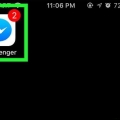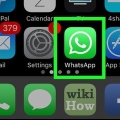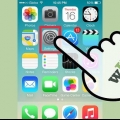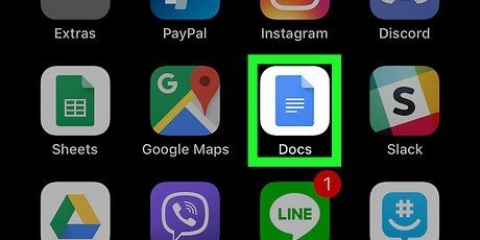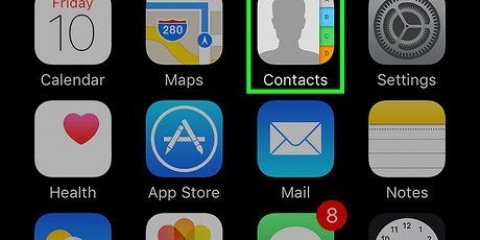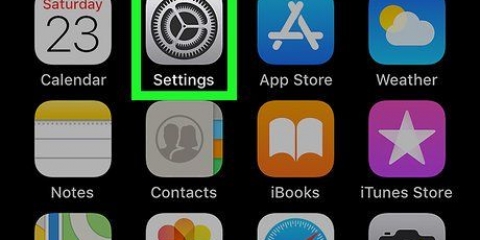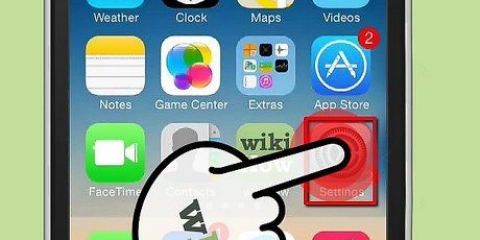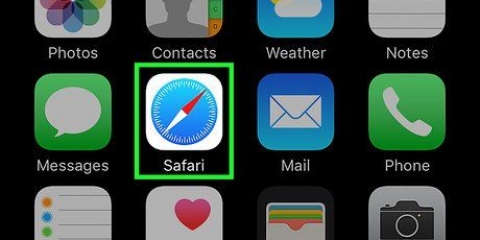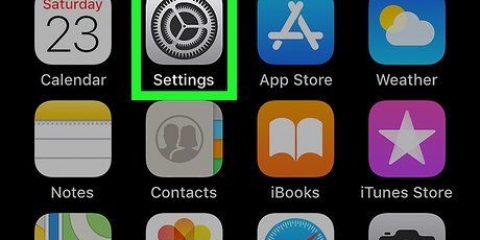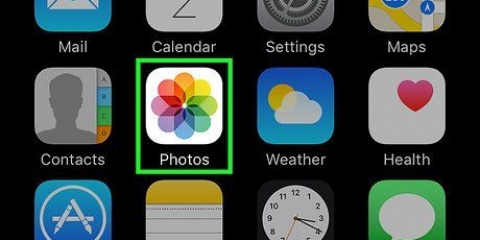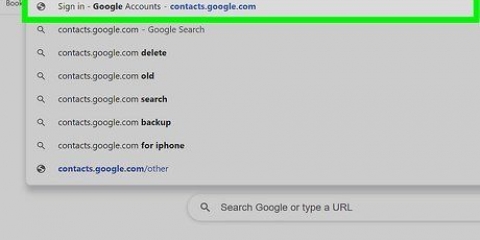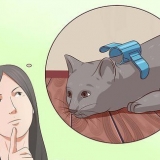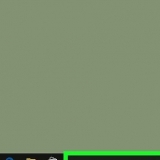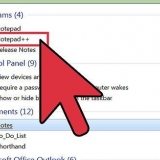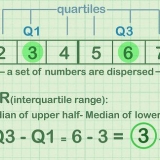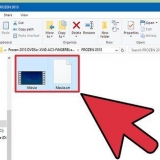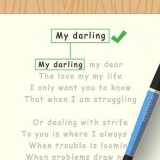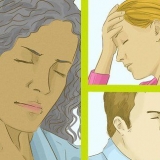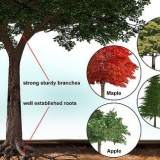L`exception est si vous ajoutez un numéro associé à un service comme Facebook ou Venmo, où le numéro ne comporte que cinq caractères. Si le numéro provient d`un pays différent de celui de votre opérateur téléphonique, saisissez l`indicatif du pays correspondant (par ex. `+31` pour les Pays-Bas, `+32` pour la Belgique et `+1` pour les USA) pour le numéro de téléphone. Vous pouvez également choisir le type de téléphone en appuyant sur « Accueil » à gauche du champ « Téléphone », puis en choisissant une option (par ex. `Mobile`).
















Ajouter des contacts sur un iphone
Teneur
Cet article vous apprendra comment obtenir les informations de contact (numéro de téléphone, adresse, etc.).) d`une personne ou d`une entreprise en tant que contact sur votre iPhone.
Pas
Méthode 1 sur 3: Utilisation de l`application Contacts

1. Ouvrir les contacts. C`est une icône grise avec une silhouette et des onglets colorés sur la droite.
- Vous pouvez également ouvrir votre application Téléphone et appuyer sur « Contacts » en haut de l`écran.

2. Appuyez sur +. C`est dans le coin supérieur droit de l`écran.

3. Choisissez un nom. Utilisez les champs `Prénom`, `Nom` et `Société` pour donner à votre contact un nom dont vous vous souviendrez.

4. Appuyez sur ajouter un téléphone. Cette option se trouve sous le champ « Société ». Vous obtiendrez maintenant un nouveau champ de texte intitulé « Téléphone ».

5. Entrez le numéro de téléphone de votre contact. Dans la plupart des cas, vous tapez ici au moins 10 caractères.

6. Ajouter d`autres informations de contact. Utilisez les champs de texte étiquetés pour ajouter des informations supplémentaires telles que l`adresse e-mail, l`anniversaire, l`adresse et les comptes de réseaux sociaux.

sept. Appuyez sur Terminé. C`est dans le coin supérieur droit de l`écran. Vous avez maintenant enregistré les informations dans les contacts de votre iPhone.
Méthode 2 sur 3: Ajouter un contact par SMS

1. Messages ouverts. Il s`agit d`une icône verte avec une bulle de dialogue blanche.

2. Appuyez sur une conversation. Choisissez une conversation avec quelqu`un à ajouter à vos contacts.
Si Messages s`ouvre dans une conversation, appuyez sur le lien "retour" (<) dans le coin supérieur gauche pour voir une liste de toutes vos conversations.

3. Appuyez sur ??. C`est dans le coin supérieur droit de votre écran.

4. Appuyez sur le numéro de téléphone de la personne. C`est en haut de l`écran.
Si vous voyez plusieurs numéros dans la conversation que vous avez ouverte, choisissez le numéro que vous souhaitez ajouter à vos contacts.

5. Appuyez sur Créer un nouveau contact. Cette option est près du bas de l`écran.

6. Choisissez un nom. Utilisez les champs `Prénom`, `Nom` et `Société` pour donner à votre contact un nom dont vous vous souviendrez.

sept. Ajouter d`autres informations de contact. Utilisez les champs de texte étiquetés pour ajouter des informations supplémentaires telles que l`adresse e-mail, l`anniversaire, l`adresse et les comptes de réseaux sociaux.

8. Appuyez sur Terminé. C`est dans le coin supérieur droit de l`écran. Vous avez maintenant enregistré les informations dans les contacts de votre iPhone.
Méthode 3 sur 3: Ajouter un contact via un appel

1. Ouvrir le téléphone. Ceci est une icône verte avec un téléphone blanc.

2. Appuyez sur Récent. C`est en bas de l`écran, à droite de l`option `Favoris`.

3. Appuyez sur ?? à droite du numéro que vous souhaitez enregistrer. Vous allez maintenant ouvrir une liste d`options pour cette chanson.

4. Appuyez sur Créer un nouveau contact. Cette option est près du bas de l`écran.

5. Choisissez un nom. Utilisez les champs `Prénom`, `Nom` et `Société` pour donner à votre contact un nom dont vous vous souviendrez.

6. Ajouter d`autres informations de contact. Utilisez les champs de texte étiquetés pour ajouter des informations supplémentaires telles que l`adresse e-mail, l`anniversaire, l`adresse et les comptes de réseaux sociaux.

sept. Appuyez sur Terminé. C`est dans le coin supérieur droit de l`écran. Vous avez maintenant enregistré les informations dans les contacts de votre iPhone.
Des astuces
Vous pouvez également importer des contacts sur votre iPhone à partir d`un autre téléphone ou d`un compte de messagerie.
Articles sur le sujet "Ajouter des contacts sur un iphone"
Оцените, пожалуйста статью
Similaire
Populaire